Come sincronizzare account Google
Attivare la sincronizzazione dell’account Google sui propri dispositivi è sicuramente una buona idea. Questa operazione, infatti, fa sì che i dati associati all’account in questione – come le email, i contatti e i calendari – vengano salvati all’interno di un archivio online e che possano essere visualizzati su più device, oltre che ripristinati in caso di necessità.
Se ciò che desideri fare, quindi, è esattamente compiere quest’operazione, sono felice di comunicarti che sei capitato all’interno del tutorial giusto! Continuando nella lettura di questa guida, infatti, ti mostrerò come sincronizzare account Google sui principali dispositivi e sistemi operativi, come smartphone e tablet Android, iPhone, iPad, PC Windows e Mac. Inoltre, ti spiegherò come sincronizzare il tuo account Google con programmi come Outlook, per far sì che le email di Gmail arrivino anche nel client targato Microsoft.
Detto questo, sei sei pronto per iniziare, prenditi cinque minuti di tempo libero per leggere attentamente quanto ho da dirti e prova a mettere in pratica i suggerimenti che ti fornirò. Si tratta, come vedrai, di procedure estremamente semplici. Detto questo, non mi resta, dunque, che augurarti buona lettura e farti un in bocca al lupo per la configurazione del tuo account Google!
Indice
- Come sincronizzare account Google su smartphone e tablet
- Come sincronizzare due account Google
- Come sincronizzare rubrica con account Google
- Come sincronizzare account Google su PC
- Come togliere sincronizzazione account Google
Come sincronizzare account Google su smartphone e tablet
Vorresti sincronizzare un account Google su smartphone e tablet, per avere i tuoi dati sempre a disposizione, ma non sai come fare? Non temere: nei prossimi paragrafi trovi spiegato come compiere quest’operazione sia su dispositivi Android che su iPhone e iPad.
Come sincronizzare account Google su Android
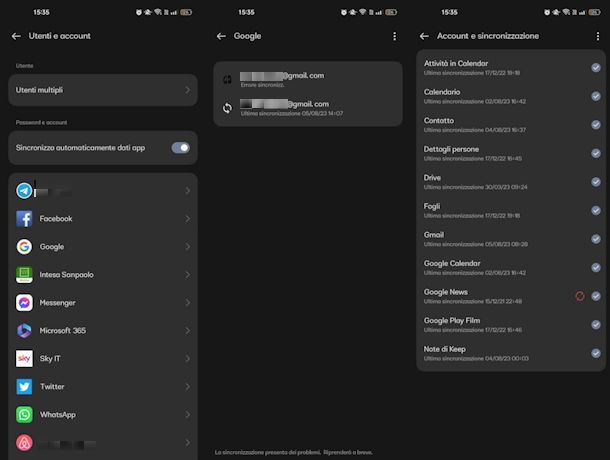
Molto probabilmente, una delle prime azioni che hai compiuto dopo aver acquistato il tuo smartphone o tablet Android è stata quella di configurare un account Google sul dispositivo, in modo da accedere alle app di Google preinstallate in esso e poter usufruire di tutti i vantaggi che ciò comporta.
Se le cose stanno così, devi sapere che la sincronizzazione dell’account Google (una volta aggiunto) avviene in maniera automatica e tutto quello che devi fare è controllare che stia procedendo a dovere. Per fare ciò, recati nelle Impostazioni del tuo dispositivo (facendo tap sull’icona dell’ingranaggio presente in Home screen o nel drawer delle app), premi sulla voce Account e, successivamente, fai tap sull’opzione Google.
Nella nuova schermata apertasi, pigia sull’indirizzo di Gmail che hai impostato e controlla che le levette accanto alle voci Calendario, Contatti, Dettagli persone, Drive, Gmail ecc. siano impostate su ON, altrimenti attivale. Per quanto riguarda foto e video, potresti aver bisogno di ricorrere a Google Foto. A tal proposito, tieni a mente che ogni account Google include 15 GB di spazio di archiviazione condiviso tra Gmail, Google Drive e Google Foto.
Se, invece, non hai ancora impostato un account Google sul tuo dispositivo, fai tap sull’icona delle Impostazioni, premi sulla voce Account e, nella nuova schermata apertasi, pigia sull’opzione Aggiungi account, dopodiché seleziona la voce Google nella la lista dei provider supportati.
Nella nuova schermata apertasi, inserisci l’indirizzo Gmail che vuoi utilizzare e fai tap sul pulsante Avanti, poi compi la stessa operazione inserendo la password e premendo nuovamente sul pulsante Avanti, per accedere.
A questo punto, decidi se aggiungere o meno il tuo numero di telefono alle informazioni dell’account Google, premendo sul pulsante Sì, accetto oppure sulla voce Salta, dopodiché accetta i termini di servizio di Google, facendo tap sul pulsante Accetto.
Ora, dopo il recupero dei dati e la loro verifica, l’account Google verrà connesso ad Android. La sincronizzazione, a questo punto, avverrà in maniera automatica: le email, i contatti, gli eventi di calendario e gli altri dati associati al tuo account si sincronizzeranno senza dover compiere nessun’altra azione. Semplice, vero?
Nota: se utilizzi un dispositivo senza i servizi di Google, ad esempio un dispositivo Huawei con AppGallery, mi spiace ma non puoi attivare la sincronizzazione automatica dell’account Google. Puoi, tuttavia, installare il Play Store e usufruire dei servizi Google.
Come sincronizzare account Google su iPhone e iPad
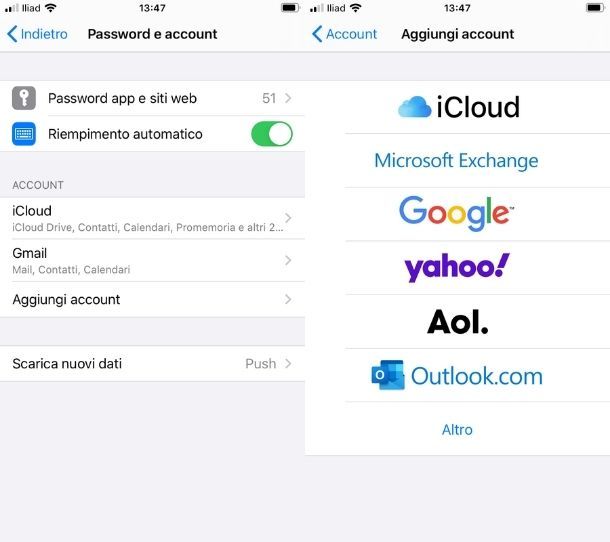
Vuoi sincronizzare l’account Google su iPhone o iPad? Allora, anche in questo caso, puoi servirti delle impostazioni del tuo dispositivo.
Per procedere, fai tap sull’icona delle Impostazioni (rappresentata da un ingranaggio, nella schermata Home del tuo dispositivo) e, nella nuova pagina apertasi, premi sulla sezione Mail, procedi su Account e qui troverai il pulsante Aggiungi account, premilo.
Ora, nella nuova schermata che si è aperta, seleziona il logo di Google e premi sul pulsante Continua, dopodiché inserisci il tuo indirizzo Gmail nell’apposito campo di testo, premi sul pulsante Avanti e ripeti la stessa operazione inserendo la password.
A questo punto, decidi quali dati sincronizzare con l’account Google, spostando le levette su ON accanto alle voci Mail, Contatti, Calendari e Note. Missione compiuta, l’account Google è aggiunto e sincronizzato!
Bada bene che se usi l’applicazione Mail di Apple, non riceverai le notifiche push in tempo reale per i messaggi ricevuti. Per superare questo limite puoi installare l’app di Gmail per iPhone/iPad. Maggiori informazioni qui.
Invece, per modificare le impostazioni di sincronizzazione, e aggiungere o eliminare app sincronizzate all’account, fai tap sull’icona delle Impostazioni, scegli dall’elenco l’opzione Mail e premi, sotto la voce Account, la voce Gmail, andando poi ad agire sulle levette, come ti ho indicato precedentemente.
Per quanto riguarda foto e video, puoi attivarne la sincronizzazione con Google solo tramite l’applicazione Google Foto, ma anche in questo caso ti ricordo che si tratta comunque di uno spazio limitato (15 GB di spazio di archiviazione condiviso tra Gmail, Drive e Foto). Maggiori info qui.
Come sincronizzare due account Google
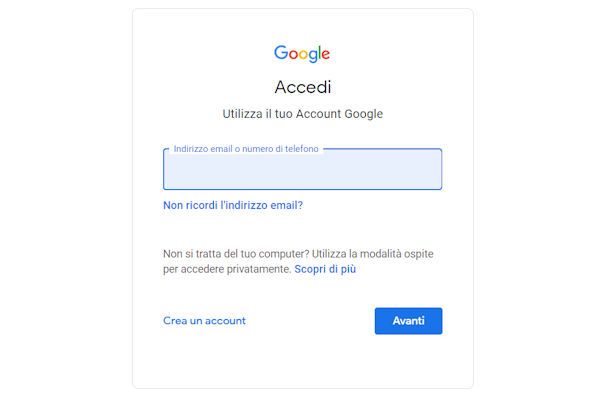
Brutte notizie in arrivo se vuoi risposte su come sincronizzare due account Google: al momento non è possibile. Google non ha ancora implementato una funzione che permetta di unire due account, quindi di sincronizzarli.
L’unica soluzione a tua disposizione è accedere e gestire simultaneamente a più account su uno stesso dispositivo. In questo modo riceverai gli aggiornamenti di entrambi i tuoi account, o anche più di due, sebbene non ti sarà possibile sincronizzarli a tutti gli effetti. Quello che devi fare è quindi associare gli account Google al dispositivo. Per dirla in breve, ciò che otterrai sarà una sincronizzazione di due account su un dispositivo anziché di due account tra di loro.
In caso dovesse interessarti soltanto la posta elettronica, dunque Gmail, posso suggerirti di attivare l’Inoltro e ricevere tutte le email su un unico account. Per farlo, leggi come trasferire email da un account all’altro.
Come sincronizzare rubrica con account Google
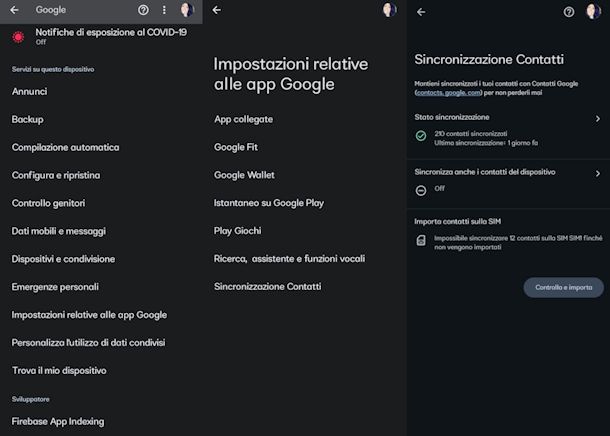
Desideri sincronizzare la rubrica con il tuo account Google e assicurarti di non perdere nessuno dei tuoi contatti? Allora segui le indicazioni che sto per fornirti, da eseguire sul tuo dispositivo Android.
Prendi il tuo smartphone o il tuo tablet, lo stesso sul quale usi l’account Google con cui sincronizzare i contatti. Adesso vai nelle Impostazioni premendo sull’ingranaggio e individua la voce Google, quindi premila. Nella nuova schermata tocca Impostazioni relative alle app Google e prosegui su Sincronizzazione Contatti.
Adesso fai tap su Stato sincronizzazione e assicurati che il pulsante relativo a Sincronizza automaticamente sia attivo, altrimenti attivalo con un tap.
Se vuoi, puoi attivare il backup automatico dei contatti: nella schermata relativa a Sincronizzazione Contatti anziché pigiare su Stato sincronizzazione, scegli Sincronizza anche i contatti del dispositivo e poi Backup e sincronizzazione automatici dei contatti del dispositivo, quindi attiva il pulsante scegliendo l’account su cui salvare i contatti.
Puoi sincronizzare il tuo account Google anche sul tuo iPhone. Per farlo, accedi alle Impostazioni, scorri la schermata e fai tap su Mail > Account, quindi seleziona il tuo account di Google. Ora non ti resta che assicurarti di aver attivato il pulsante relativo alla voce Contatti. Per sincronizzare i contatti, però, devi compiere ancora un’operazione: segui il percorso Impostazioni > Contatti > Account di default e scegli Gmail. In questo modo l’account di Google verrà impostato come primario per i contatti.
Approfondisci l’argomento leggendo come sincronizzare la rubrica con Gmail.
Come sincronizzare account Google su PC
Nei prossimi paragrafi ti spiegherò come sincronizzare un account Google su PC. Presta attenzione a ciò che sto per dirti, nei quali ti spiegherò quali sono le operazioni da compiere su Windows e macOS.
Come sincronizzare account Google su Windows
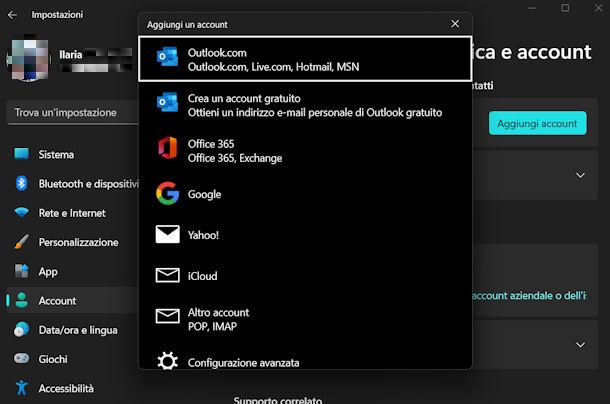
Per sincronizzare un account Google a Windows, fai clic sul pulsante Start (la bandierina di Windows) e, nel menu apertosi, premi sull’icona delle Impostazioni (quella raffigurante un ingranaggio).
Ora, nella finestra che si è aperta, clicca sull’opzione Account, dopodiché premi sulla voce Posta elettronica e account, clicca su Aggiungi account e, nella nuova finestra che si è aperta, seleziona l’opzione Google. Inserisci, quindi, l’indirizzo email del tuo account Google, premi sul pulsante Avanti ed esegui la stessa operazione inserendo la password.
A questo punto, consenti a Windows di accedere all’account Google, cliccando sul pulsante Consenti, attendi qualche secondo che compaia un messaggio relativo alla buona riuscita della configurazione e, in esso, premi sul pulsante Fatto.
Ora puoi controllare le impostazioni di sincronizzazione del nuovo account inserito: per farlo, premi sull’indirizzo email aggiunto poc’anzi e clicca sul pulsante Gestisci. Quindi, nella nuova finestra apertasi, premi sulla voce Cambia impostazioni di sincronizzazione della cassetta postale e controlla che le levette relative a Posta elettronica, Calendario e Contatti siano attive (in caso contrario, spostale su ON) e premi sui pulsanti Fatto e Salva, per concludere l’operazione e salvare le modifiche.
Se il tuo account Google è già nella lista di quelli inseriti, invece, non devi far altro che seguire quest’ultima procedura, controllando le impostazioni di sincronizzazione.
Come sincronizzare account Google su Mac
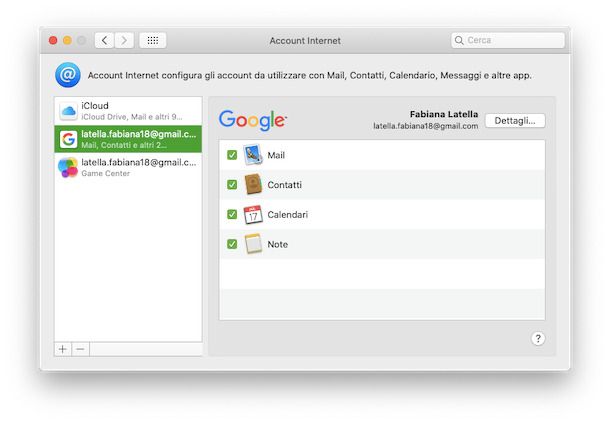
Per agire su Mac e sincronizzare il tuo account Google con le applicazioni di macOS, puoi servirti delle Impostazioni di sistema. La prima azione da compiere, anche in questo caso, consiste nell’aggiungere il suddetto account tra quelli presenti sul computer.
Per fare ciò, clicca dunque sull’icona Impostazioni di sistema (quella rappresentata da un ingranaggio grigio) collocata nella barra Dock e, nella nuova finestra che si è aperta, premi sull’icona Account Internet (la chiocciola su sfondo azzurro).
Dopodiché, per aggiungere il tuo account, clicca su Aggiungi account e sul logo di Google. A questo punto, nella nuova pagina apertasi, accedi al tuo account Google inserendo le tue credenziali, premi sul pulsante Avanti e consenti a macOS di accedere al tuo account Google, premendo sul pulsante Consenti.
Dopo aver fatto ciò, spunta le caselle accanto alle applicazioni che vuoi utilizzare con il tuo account Google (Mail, Contatti, Calendari e/o Note) e premi su Fine.
Per modificare le impostazioni di sincronizzazione, aggiungendo applicazioni o rimuovendole, nel caso in cui l’account Google fosse già configurato sul Mac, non devi far altro che seguire lo stesso percorso (Impostazioni di sistema > Account Internet), selezionare l’indirizzo email corrispondente all’account Google e aggiungere (o rimuovere) i segni di spunta accanto ai dati di tuo interesse. Semplice, vero?
Come sincronizzare account Google con Outlook
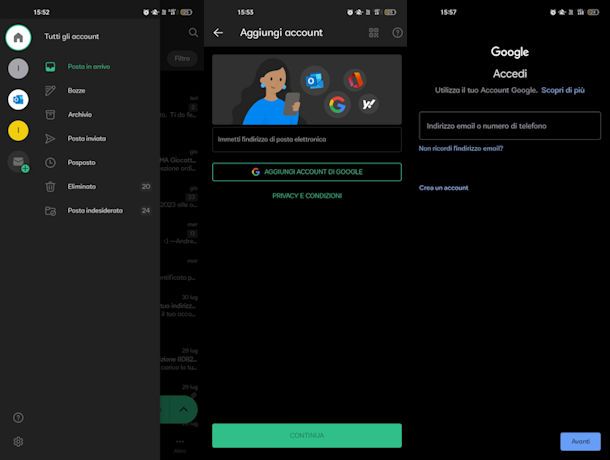
In questo paragrafo mi dedicherò a illustrarti come puoi sincronizzare l’account Google con Outlook, celebre software per la posta elettronica realizzato da Microsoft. Si può fare in pochi e semplici passi, tra cui modificare le impostazioni di Gmail per poi aggiungere l’account Google tra quelli presenti su Outlook. Bada bene, su PC puoi riuscirci solo se possiedi la versione Outlook Microsoft 365 e il relativo abbonamento o hai acquistato una versione recente dell’applicazione.
Per procedere, come prima cosa, accertati che sulla casella di posta elettronica di Gmail sia attivo l’accesso tramite protocollo IMAP. Per fare ciò, collegati alla pagina principale di Gmail, accedi al tuo account, premi sull’icona Impostazioni (l’ingranaggio collocato in alto a destra), poi sul tasto Visualizza tutte le impostazioni, seleziona la scheda Inoltro e POP/IMAP, spunta la casella Attiva IMAP e clicca sul pulsante Salva modifiche.
Ora, apri Outlook per Windows presente sul tuo PC e premi sulla scheda File (in alto a sinistra); dopodiché clicca sul pulsante Aggiungi account e, nella nuova finestra apertasi, digita l’indirizzo email del tuo account Google nell’apposito campo di testo e premi sul pulsante Connetti. A questo punto, clicca sul pulsante Avanti, inserisci la password e premi sui pulsanti Accedi > Consenti > Fatto.
In caso usassi l’applicazione di Outlook gratuita per Windows, non è possibile sincronizzare la posta con un account Google. La funzione Sincronizza la posta elettronica nel menu, infatti, compare soltanto se è impostato come principale un account di Outlook.
Al contrario, se usi l’app Outlook (Android/iOS/iPadOS) sul tuo smartphone o tablet, allora aprila e premi sul simbolo della casetta in alto a sinistra, successivamente sull’ingranaggio delle Impostazioni. Adesso fai tap su Aggiungi account di posta elettronica per due volte, poi su Aggiungi account di Google — adesso hai la possibilità di scegliere un account già configurato sul tuo smartphone o di premere su Aggiungi un altro account per inserire indirizzo e-mail e password. Premi su Avanti per procedere e segui le istruzioni a schermo, sarà molto semplice.
Per ulteriori informazioni leggi come sincronizzare Outlook con Gmail.
Nota: se il collegamento tra Gmail e il client di Outlook non dovesse funzionare, puoi attivare la verifica in due passaggi nell’account Google e generare una password specifica per l’app Outlook utilizzando la funzione Password per app (collocata nella sezione Sicurezza dell’account Google). Dopodiché, provando a effettuare il login su Outlook, dovrai inserire la suddetta password al posto di quella che normalmente utilizzi per accedere al tuo account.
Come togliere sincronizzazione account Google
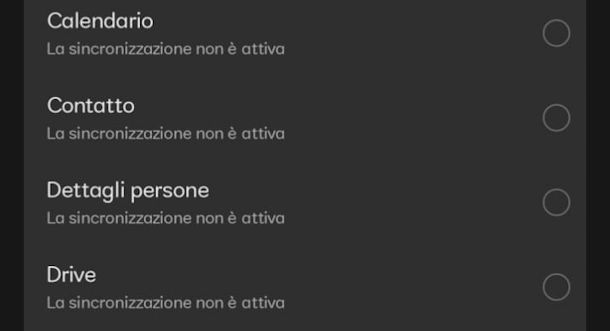
Finora abbiamo visto tutti i passaggi da compiere per attivare la sincronizzazione, ma devi sapere che sono tutti passaggi utili anche per togliere la sincronizzazione account Google. Per ottenere tale risultato, infatti, devi disattivare tutti i bottoni relativi alle varie voci nelle impostazioni della sincronizzazione.
Ciò che devi fare è seguire la procedura relativa a smartphone o PC e una volta giunto nella schermata relativa a Calendario, Contatto, Drive, Foto ecc., assicurati di spostare su OFF tutte le levette (oppure devi togliere la spunta), o almeno quelle relative alle voci che non vuoi più mantenere sincronizzate.

Autore
Salvatore Aranzulla
Salvatore Aranzulla è il blogger e divulgatore informatico più letto in Italia. Noto per aver scoperto delle vulnerabilità nei siti di Google e Microsoft. Collabora con riviste di informatica e cura la rubrica tecnologica del quotidiano Il Messaggero. È il fondatore di Aranzulla.it, uno dei trenta siti più visitati d'Italia, nel quale risponde con semplicità a migliaia di dubbi di tipo informatico. Ha pubblicato per Mondadori e Mondadori Informatica.






